萬盛學電腦網 >> Excel教程 >> excel綜合 >> 在excel中怎麼設置條件格式
在excel中怎麼設置條件格式
在excel中,如果常常做數據表格的朋友,對條件格式肯定是很熟悉啦,其實就是對滿足一定條件的單元格,做出一個醒目的標志,可以是字體或者顏色等的上面的變化。其實這是excel中挺實用的一個技巧,我們可以來學習一下。

excel
一、excel2007版本設置條件格式。
1、打開excel軟件,框選需要設置條件格式的單元格區域,將其進行框選即可。
2、選擇“開始”-“樣式”-“條件格式”-“突出顯示單元格規則”命令,在彈出的列表中選擇需要的命令。這裡我們需要把總分在70分以下的突出顯示,所以選擇“小於”命令。

條件格式
3、彈出“大於”對話框,在“為大於以下值的單元格設置格式”文本框中輸入70,如下圖所示:
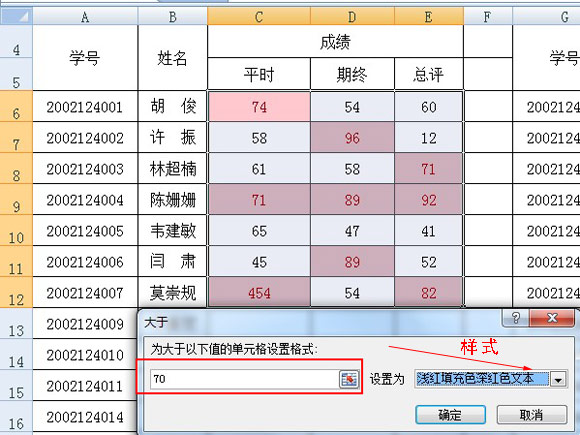
輸入數值
二、excel2003設置條件格式。
excel2003設置單元格格式的方式差不多,先打開excel2003,然後一樣先框選單元格,選擇之後點擊菜單欄裡面的“格式--條件格式”即可彈出條件格式設置對話框。那麼就可以對其進行相應的設置。如圖所示:
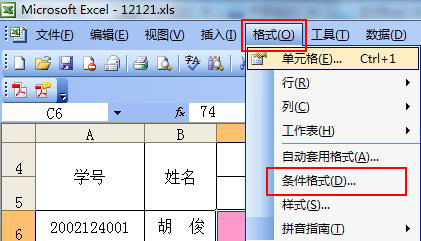
條件格式
這就是設置條件格式的方法。其實在做數據表格時,適當的使用條件格式,是可以使一些數據表格更加的清晰明了的。如果你也會常用到excel的話,不妨學習一下。
excel綜合排行
办公软件推薦
相關文章
copyright © 萬盛學電腦網 all rights reserved



